
时间:2021-01-01 07:08:21 来源:www.win10xitong.com 作者:win10
你有没有在使用win10系统的时候遇到win10状态栏网速工具如何显示的情况呢,今天有一位朋友就因为这个问题来向小编咨询。并且绝大部分的网友都不知道该怎么处理win10状态栏网速工具如何显示的问题。平时如果有人帮忙解决还好,要是这次没人帮忙怎么办呢?我们可以自己来动手解决win10状态栏网速工具如何显示的问题。小编整理出了操作流程:1.首先下载一个名为netspeedmonitor的网络流量监视软件;2.如果状态栏在打开后未更改就可以了。上面说得比较简单,下面我们就结合图片,一起来看看win10状态栏网速工具如何显示的详细解决办法。
小编推荐下载:win10 64位
具体方法如下:
1.首先下载网络流量监控软件netspeedmonitor
2.如果状态栏打开后没有改变。
此时,您应该右键单击状态栏中的空白区域。然后检查工具栏中的netspeedmonitor。如图所示:
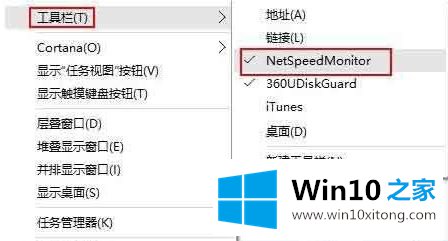
3.这时状态栏中出现网速显示,但有些人会发现,不管网速是多少,它总是显示0。这是因为您选择了不正确的网卡。右键单击网络速度显示,然后选择设置。
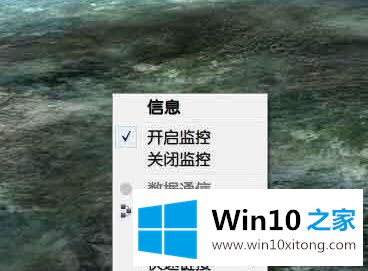
4.在弹出窗口中选择要使用的网卡,然后单击确定。
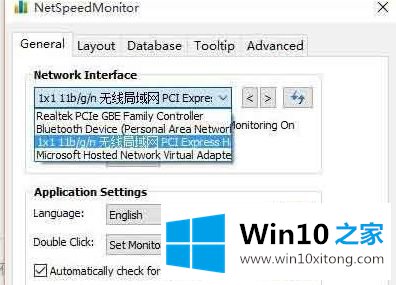
以上是win10状态栏网速工具的详细显示方法。有需要的用户可以按照上述方法操作。
这篇关于win10状态栏网速工具如何显示问题的教程到这里就告一段落了,大家伙都解决问题了吗?如果你还有其他的问题需要小编帮助,可以告诉小编。你对本站的支持,我们非常感谢。